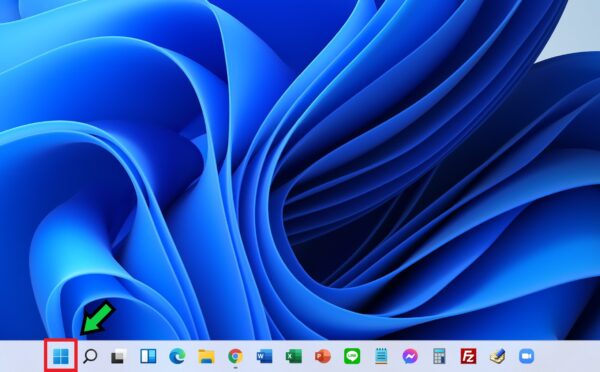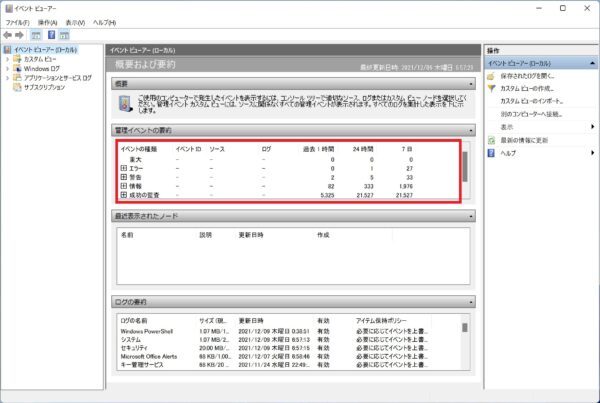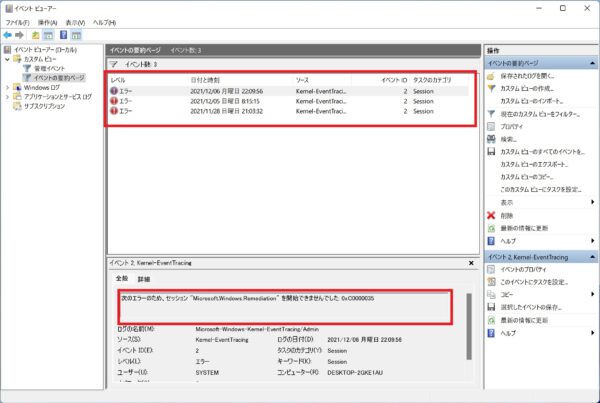作成日:2021/12/09
(更新日:2020/12/09)

こういった疑問に答えます。
Contents
本記事のテーマ
イベントビューアーを開く方法【Winows11】




記事の信頼性

200社ほどの企業のパソコンサポートを担当していました。
今ではパソコン修理会社を設立して、年間500台以上のトラブル対応を行っております。
この記事から得られる事
Windows11でエラーの履歴を確認する方法について解説します。
イベントビューアーを確認することで、エラーの履歴を見ることができます。
この記事を読むことで、Windows11でイベントビューアーを開く方法がわかります。
今回はWindows11でイベントビューアーを開く方法について紹介します。
・Windows11の動作がおかしい方。
・Windows11でエラーの履歴を確認したい方。
イベントビューアーを開く方法【Winows11】
【前提条件】
・この方法はWindows11での手順です。
【手順】
①画面下の「スタートボタン」を右クリック
②「イベントビューアー」を選択
③少し待つと管理イベントの要約の中にエラー等の履歴が表示されます
④確認したい項目をダブルクリックすると、詳細が表示されます
⑤更に項目をダブルクリックすると、詳細が表示されます